캐시란?
캐시는 Mac에서 다양한 프로세스의 속도를 높이는 데 도움이 되는 데이터가 저장되는 곳입니다.
웹 브라우저와 관련된 캐시에 대해 들어보셨을 것입니다. 이 캐시에는 Mac에 다운로드되고 저장되는 데이터가 포함되어 있으므로 다음에 동일한 웹 사이트를 방문할 때 일부 데이터가 이미 다운로드되어 페이지를 로드하는 데 그리 오래 걸리지 않습니다.
무엇보다도 브라우저 캐시는 웹을 더 빠르게 탐색할 수 있음을 의미하며, 이는 좋은 일처럼 들리지만 몇 가지 단점도 있습니다. 한 가지 단점은 웹페이지의 오래된 캐시 버전을 탐색하는 자신을 발견할 수 있다는 사실이고 다른 하나는 쿠키와 추적기를 포함하는 브라우저 캐시가 웹을 탐색할 때 웹사이트와 광고주에게 귀하에 대한 정보를 제공할 수 있다는 사실입니다. 후자는 개인 정보 보호상의 이유로 문제가 될 수 있습니다.
캐시에는 시스템 캐시와 응용 프로그램 캐시의 두 가지 종류가 있습니다. 사용자 캐시라고도 하는 응용 프로그램 캐시에는 응용 프로그램을 사용할 때마다 로드할 필요가 없도록 저장된 앱과 관련된 데이터가 포함되어 있으므로 응용 프로그램이 더 빠르게 작동할 수 있습니다. 다시 말하지만, 이것은 유익하게 들리지만 단점이 있습니다. 예를 들어 고해상도 이미지나 큰 비디오 파일로 작업하는 경우 컴퓨터에 편집 내용과 관련된 많은 데이터가 저장될 수 있습니다.
마찬가지로 Mac에서 게임을 하는 경우 게임 저장 공간을 잃을 수 있습니다. 앱 데이터는 많은 공간을 차지할 수 있으며 앱을 더 이상 사용하지 않는 경우 Mac에 여전히 숨어 있을 수 있는 캐시된 데이터가 필요하지 않을 것입니다.
예상할 수 있듯이 시스템 캐시는 Mac이 원활하게 실행되는 데 도움이 되는 macOS에서 생성된 데이터가 저장되는 곳입니다. 운영 체제에 연결되어 있기 때문에 특정 도구를 사용하지 않는 한 시스템 캐시에서 아무 것도 삭제하지 않는 것이 좋습니다.
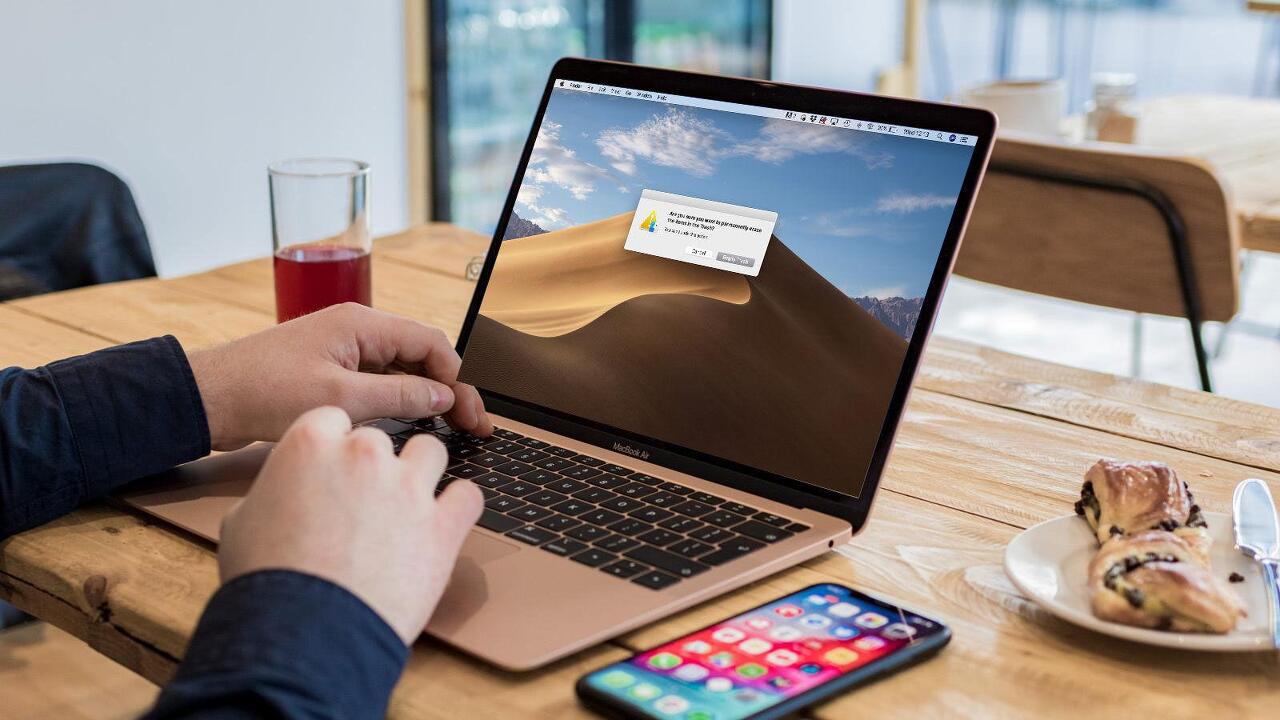
캐시를 지우는 방법
프로세스가 다르기 때문에 각 종류의 캐시를 별도로 살펴보겠습니다. 캐시에서 데이터를 수동으로 삭제하는 방법을 다루고 실수가 우려되는 경우 사용할 수 있는 몇 가지 타사 도구도 살펴보겠습니다.
시작하기 전에 Apple이 캐시된 파일을 빠르게 삭제하는 데 필요한 도구를 제공하는지 궁금할 수 있습니다.
macOS, Sonoma 또는 Ventura를 사용하는 경우 이 Mac에 관하여 > 추가 정보를 통해 정보에 접근할 수 있습니다. 그러면 시스템 설정으로 이동하여 일반 > 저장소 > 저장소 설정으로 이동합니다.
macOS Monterey 및 이전 버전에서는 화면 상단의 메뉴에서 Apple을 클릭하고 이 Mac > 저장 공간에 관하여로 이동할 수 있습니다.
어떤 방법을 사용하든 공간을 확보하기 위해 삭제하거나 iCloud로 이동하려는 파일이 있는 위치를 나타내는 Mac의 저장 공간 종류에 대한 분석이 표시됩니다. 예를 들어, 섹션 옆에 있는 i를 클릭하면(Ventura 이상에서) 삭제하려는 모든 파일 또는 응용 프로그램을 볼 수 있습니다.
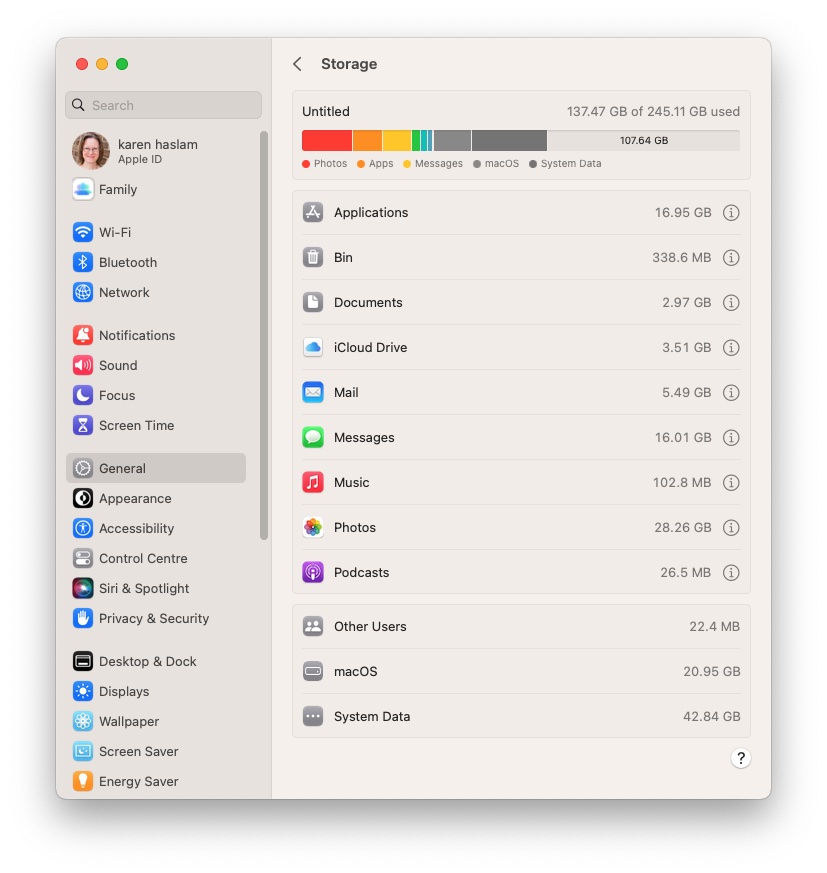
실행 중인 macOS 버전에 따라 기타, 시스템 또는 시스템 데이터라는 큰 섹션이 표시될 수도 있습니다. 삭제하려는 캐시된 파일의 종류는 저장소의 이 섹션에 숨어 있을 수 있으므로 여기에서 쉽게 삭제할 수 있는지 궁금할 수 있습니다. 안타깝게도 이 보기에서는 해당 섹션의 파일을 쉽게 삭제할 수 없습니다.
브라우저 캐시를 지우는 방법
이 방법은 Safari, Chrome, Firefox 등 사용하는 브라우저에 따라 다릅니다.
Safari 사용자 인 경우 프로세스는 다음과 같습니다.
소노마(Sonoma) 또는 벤츄라(Ventura)
- Safari를 엽니다.
- 메뉴에서 Safari > 설정을 클릭합니다.
- Advanced(고급) 탭을 클릭합니다.
- 개발자 보기를 켜야 하므로 웹 개발자를 위한 기능 표시(또는 개발 메뉴 표시)를 클릭합니다.
- 이제 화면 상단의 메뉴에 새로운 개발 옵션이 표시됩니다. 그것을 클릭하십시오.
- Empty Caches(캐시 비우기)를 클릭합니다. (Option/Alt + Command + E를 누를 수도 있습니다.)
몬터레이
- Safari를 엽니다.
- 메뉴에서 Safari > 환경설정을 클릭합니다.
- Advanced(고급)를 클릭합니다.
- 개발자 보기를 켜야 하므로 개발 메뉴 표시를 클릭합니다.
- 이제 메뉴에 새로운 개발 옵션이 표시됩니다. 그것을 클릭하십시오.
- Empty Caches(캐시 비우기)를 클릭합니다.
- Option/Alt + Command + E를 누를 수도 있습니다.
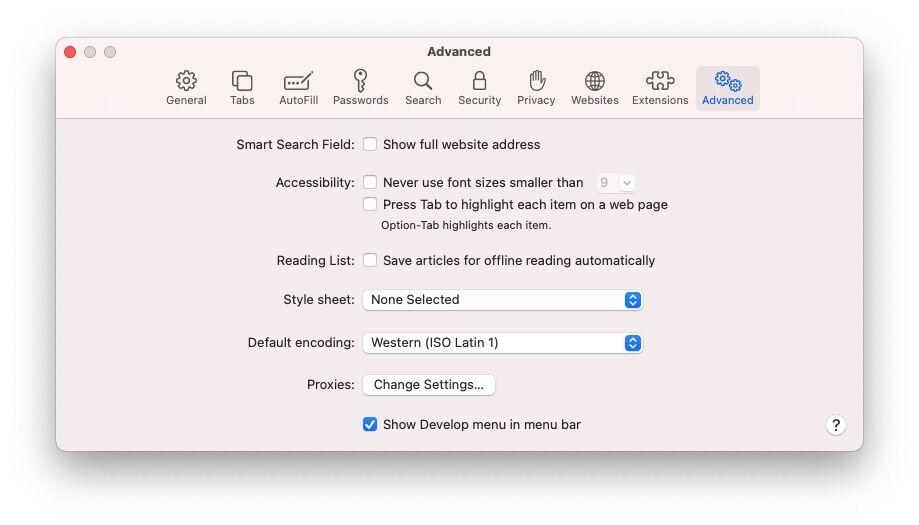
이 방법은 Safari 캐시를 삭제합니다. 인터넷 사용 기록을 지우고 싶을 수도 있습니다. 이렇게 하려면 다음과 같이 하십시오.
- Safari 메뉴에서 기록을 클릭합니다.
- Clear History(기록 지우기)를 클릭합니다.
마지막으로 다음 단계에 따라 쿠키를 제거할 수 있습니다.
소노마(Sonoma) 또는 벤츄라(Ventura)
- Safari > 설정을 클릭합니다.
- 개인 정보 탭을 클릭합니다.
- 웹 사이트 데이터 관리를 클릭합니다.
- 모두 제거를 클릭합니다(또는 다른 사이트로 이동하여 허용 여부를 선택).
- 모든 쿠키 차단을 선택하여 나중에 쿠키를 중지합니다.
몬터레이
- Safari > 환경설정을 클릭합니다.
- Privacy(개인 정보)를 클릭합니다.
- 웹 사이트 데이터 관리를 클릭합니다.
- 모두 제거를 클릭합니다(또는 다른 사이트로 이동하여 허용 여부를 선택).
- 모든 쿠키 차단을 선택하여 나중에 쿠키를 중지합니다.
이 데이터를 제거하면 자동으로 로그온할 수 있었던 웹 사이트에서 로그아웃될 수 있으므로 암호를 알고 있어야 합니다.
시스템 캐시를 지우는 방법
다음으로 시스템 캐시를 지우는 방법을 살펴보겠습니다.
시작하기 전에 경고의 말씀: 문제가 발생할 경우를 대비하여 백업하십시오! 중요한 것으로 판명된 것을 삭제하면 최소한 이전으로 돌아갈 수 있습니다. 실수를 저질렀다는 생각에 두려움이 밀려온다면, 안전하게 실수할 수 있는 아래 옵션 중 하나를 살펴보세요.
- 파인더를 엽니다.
- Go > Go to Folder(폴더로 이동)를 클릭합니다.
- Library/Caches/에 입력합니다.
- 이동을 입력하거나 클릭합니다.
- 각 폴더를 열고 삭제할 항목을 선택합니다. 수정한 데이터를 기준으로 정렬하여 최근에 추가되지 않은 항목을 확인할 수 있습니다.
- 캐시를 휴지통/휴지통으로 드래그합니다.
- 휴지통을 삭제하는 것을 잊지 마십시오.
'OS > MAC' 카테고리의 다른 글
| 맥OS 소노마 14.3.1 출시 - 입력버그 수정 (0) | 2024.02.10 |
|---|---|
| 맥 최적화 방법 - 속도향상 (0) | 2024.02.02 |
| 맥OS 소노마 14.3 출시 - 새기능 정보 (0) | 2024.01.24 |
| 맥, 맥북, 맥북 미니에서 암호를 찾는 방법 (0) | 2024.01.15 |
| 맥에서 트랙패트와 애플 매직마우스 우측버튼 클릭하는 방법 (0) | 2024.01.11 |